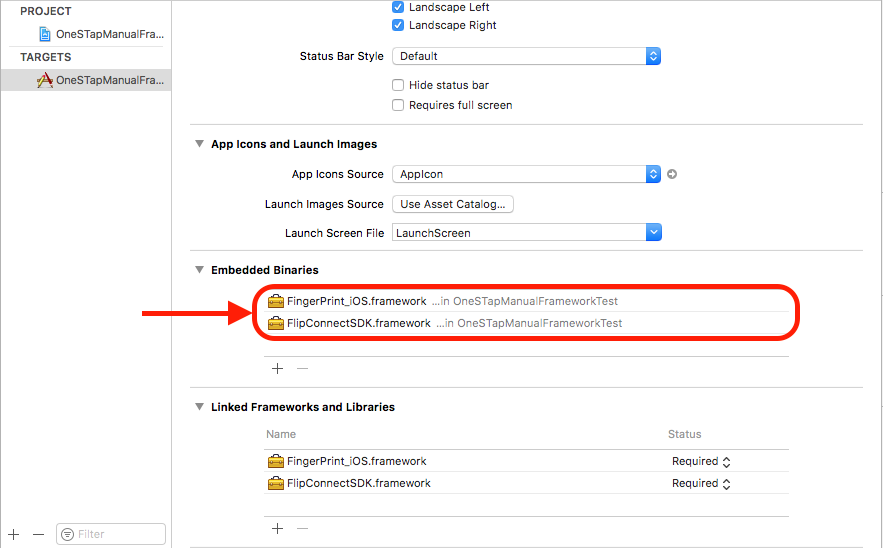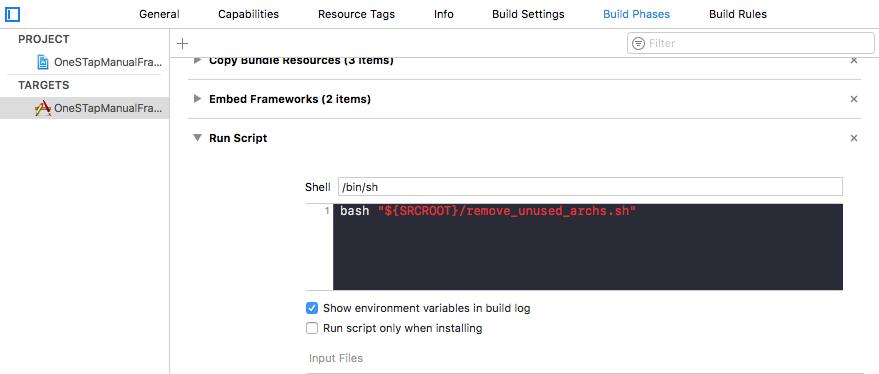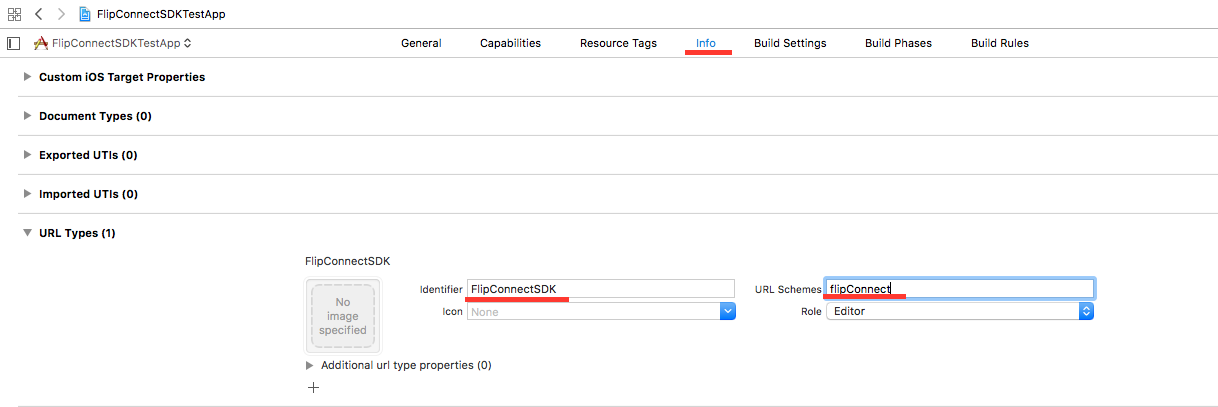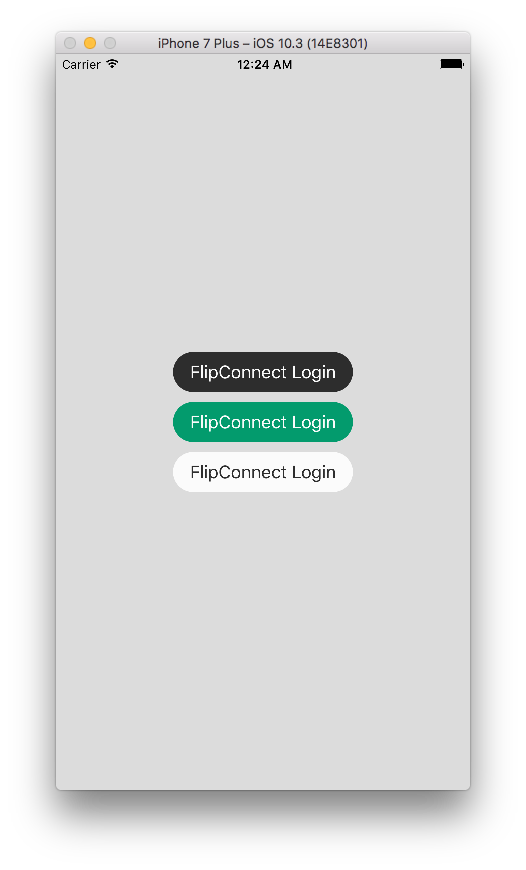FlipConnectSDK 0.4.1
| TestsTested | ✗ |
| LangLanguage | SwiftSwift |
| License | MIT |
| ReleasedLast Release | Aug 2017 |
| SwiftSwift Version | 3.0 |
| SPMSupports SPM | ✗ |
Maintained by Munir Wanis.
FlipConnectSDK 0.4.1
- By
- Munir Wanis
FlipConnectSDK
Veja mais aqui: FlipConnectSDK Reference
Como funciona
A FlipConnectSDK funciona recebendo ClientId e ClientSecret para abrir uma página web para logar exatamente como na autenticação do Facebook e do Google. O usuário irá logar no nosso ambiente e, caso seja bem sucedido, o usuário será redirecionado para a aplicação usando a previamente configurada RedirectURI.
Quando a aplicação abre, a SDK irá procurar por parâmetros válidos na URI, para que então possa fazer requisições para recuperar o accesToken, o refreshToken e a userKey.
Com essas informações você será capaz de acessar as informações do usuário!
Instalação
Instalação manual
Para instalar manualmente a SDK é necessário baixar o .zip FlipConnectSDK_Manual.framework.zip e colocar em Embedded Binaries como na imagem abaixo:
Depois é necessário baixar o script remove_unused_archs.sh e adicionar em Build Phases > Run Script o seguinte comando: bash "${SRCROOT}/remove_unused_archs.sh" (lembrando que neste caso o script está no root do projeto, se o seu script estiver em outra pasta é necessário informar o caminho desta pasta) como na imagem abaixo:
Estes passos são necessários para rodar o script manual porque ambos os frameworks contém todos as arquiteturas dentro dele, mas a loja da Apple não permite publicar o app com as arquiteturas de simulador, por isso este post script garante a remoção destas arquiteturas para que a publicação ocorra sem problemas.
Usabilidade
Configuração
No seu projeto, clique na aba “informação” e selecione Url Types. No campo identifier, é obrigatório que o nome seja FlipConnectSDK, e na URL Schemes você deve colocar o esquema que foi configurado para seu Merchant URI, por exemplo:
Se a Merchant URI registrada é flipConnect://application sua Url Schemes deve ser flipConnect; em outras palavras, tudo antes de :// é sua Url Scheme.
Inicialização
É necessário inicializar a classe de login na abertura do app no AppDelegate.swift, e colar o código abaixo. O parâmetro fingerPrintID é opcional, deve ser passado apenas se quiser utilizar o anti-fraude.
func application(_ application: UIApplication, didFinishLaunchingWithOptions launchOptions: [UIApplicationLaunchOptionsKey: Any]?) -> Bool {
let config = FCConfiguration(
environment: .sandbox,
clientID: "{SEU_CLIENT_ID}",
clientSecret: "{SEU_CLIENT_SECRET}",
redirectURI: "{SUA_REDIRECT_URI}", // EX: flipconnect://application
fingerPrintID: "{SEU_FINGERPRINT_ID}"
)
do {
_ = try FCLogin.shared()
} catch {
print(error)
}
return true
}Após esta inicialização, se for passado o fingerPrintID, o fingerPrintSessionID será setado e você poderá acessá-lo chamando o UserDefaults como no exemplo abaixo:
if let fingerPrintSessionID = UserDefaults.standard.fingerPrintSessionID {
print(fingerPrintSessionID)
}ViewController
O login terá início aqui. Alguma ação irá ativar a página de login; se tudo funcionar corretamente, a página web irá redirecionar de volta para a aplicação.
Você pode usar seu próprio botão ou usar o nosso.
No seu ViewController importe a SDK:
import FlipConnectSDKLogar com o botão
class ViewController: UIViewController {
var fcLogin: FCLogin!
override func viewDidLoad() {
super.viewDidLoad()
do {
fcLogin = try FCLogin.shared()
let loginBtn = fcLogin.loginWithButton(center: view.center, frame: CGRect(x: 0, y: 0, width: 180, height: 40), color: .darkGray, title: "FlipConnect Login")
view.addSubview(loginBtn)
} catch {
print(error)
}
}
}O botão parecerá com algum destes:
Logar com openLoginURL
class ViewController: UIViewController {
var fcLogin: FCLogin!
override func viewDidLoad() {
super.viewDidLoad()
do {
fcLogin = try FCLogin.shared()
} catch {
print(error)
}
}
@IBAction func loginAction(_ sender: UIButton) {
self.fcLogin.loginButtonClicked()
}
}Enviando dados de FingerPrint para o anti-fraude (opcional)
Com o FingerPrintID sendo enviado na inicialização da classe FCLogin, enviar dados para o anti-fraude é muito simples, basta colocar permissões no seu app para o usuário liberar acesso aos contatos e o mesmo para localização.
OBS: Lembre-se que a Apple pode encrencar com a publicação do seu app se ele pedir permissão ao usuário de dados que são desnecessários para o app, não vale pedir acesso aos contatos do seu usuário se o seu app não faz nada com os contatos dele, não é mesmo?
Para pedir as permissões de acesso para o usuário basta acrescentar estas linhas no Info.plist:
Transferência de Dados para Perfil temporário
Se desejar transferir os dados de cadastro que já tem em sua base para facilitar o cadastro e a transição do usuário para o nosso sistema, você pode usar a variável temporaryProfile para preencher os dados cadastrais do usuário.
Para utilizar basta atribuir um valor do tipo TemporaryProfile a variável temporaryProfile da classe FCLogin:
class ViewController: UIViewController {
var fcLogin: FCLogin!
override func viewDidLoad() {
super.viewDidLoad()
do {
fcLogin = try FCLogin.shared()
let formatter = DateFormatter()
formatter.dateFormat = "yyyy/MM/dd"
let birthdate = formatter.date(from: "1997/12/17")
let personalData = PersonalData(birthdate: birthdate, genderType: .masculine, country: "br", dependentCount: 3)!
let vehicle = Vehicle(licensePlate: "LNY-4266", licensePlateCity: "Rio de Janeiro", licensePlateState: "RJ", licensePlateCountry: "br")!
let vehicle2 = Vehicle(licensePlate: "LNY-4266", licensePlateCity: "Rio de Janeiro", licensePlateState: "RJ", licensePlateCountry: "br")!
let document = Document(documentType: .cpf, documentNumber: "12345678901")!
let phone = Phone(phoneType: .mobile, fullNumber: "26113328")!
let phone2 = Phone(phoneType: .home, fullNumber: "26113328")!
let address = Address(street: "Conde de Bonfim", number: "800", addressType: .work, city: "Rio de Janeiro", state: "RJ", country: "br")!
let address2 = Address(street: "Conde de Bonfim", number: "800", addressType: .work, city: "Rio de Janeiro", state: "RJ", country: "br")!
let temporaryProfile = TemporaryProfile()
temporaryProfile.addresses = [address, address2]
temporaryProfile.documents = [document]
temporaryProfile.personalData = personalData
temporaryProfile.phones = [phone, phone2]
temporaryProfile.vehicles = [vehicle, vehicle2]
fcLogin.temporaryProfile = temporaryProfile
} catch {
print(error)
}
}
@IBAction func loginAction(_ sender: UIButton) {
self.fcLogin.loginButtonClicked()
}
}Ou na chamada do método loginWithButton():
class ViewController: UIViewController {
var fcLogin: FCLogin!
override func viewDidLoad() {
super.viewDidLoad()
do {
fcLogin = try FCLogin.shared()
let formatter = DateFormatter()
formatter.dateFormat = "yyyy/MM/dd"
let birthdate = formatter.date(from: "1997/12/17")
let personalData = PersonalData(birthdate: birthdate, genderType: .masculine, country: "br", dependentCount: 3)!
let vehicle = Vehicle(licensePlate: "LNY-4266", licensePlateCity: "Rio de Janeiro", licensePlateState: "RJ", licensePlateCountry: "br")!
let vehicle2 = Vehicle(licensePlate: "LNY-4266", licensePlateCity: "Rio de Janeiro", licensePlateState: "RJ", licensePlateCountry: "br")!
let document = Document(documentType: .cpf, documentNumber: "12345678901")!
let phone = Phone(phoneType: .mobile, fullNumber: "26113328")!
let phone2 = Phone(phoneType: .home, fullNumber: "26113328")!
let address = Address(street: "Conde de Bonfim", number: "800", addressType: .work, city: "Rio de Janeiro", state: "RJ", country: "br")!
let address2 = Address(street: "Conde de Bonfim", number: "800", addressType: .work, city: "Rio de Janeiro", state: "RJ", country: "br")!
let temporaryProfile = TemporaryProfile()
temporaryProfile.addresses = [address, address2]
temporaryProfile.documents = [document]
temporaryProfile.personalData = personalData
temporaryProfile.phones = [phone, phone2]
temporaryProfile.vehicles = [vehicle, vehicle2]
let btn = fcLogin.loginWithButton(center: view.center, temporaryProfile: temporaryProfile)
view.addSubview(btn)
} catch {
print(error)
}
}
@IBAction func loginAction(_ sender: UIButton) {
self.fcLogin.loginButtonClicked()
}
}Com isso a tela de cadastro irá se abrir com os dados já preenchidos no ato do cadastro do usuário.
AppDelegate
Após um login bem sucedido, o redirecionamento passará por aqui com alguma informação de login, porém apenas depois do método handleRedirect(fromURL: URL) funcionar sem problemas é que nós seremos capazes de recuperar o Token Data.
class AppDelegate: UIResponder, UIApplicationDelegate {
func application(_ app: UIApplication, open url: URL, options: [UIApplicationOpenURLOptionsKey : Any] = [:]) -> Bool {
do {
let fcLogin = try FCLogin.shared()
fcLogin.handleRedirect(fromURL: url) { tokenResponse, error in
guard error == nil else {
print(error!)
return
}
if tokenResponse.success {
// DO SOMETHING
print(tokenResponse.accessToken!)
print(tokenResponse.userKey!)
print(tokenResponse.refreshToken!)
}
}
} catch {
print(error)
}
return true
}
}Você deverá ser capaz de usar o accessToken, refreshToken e a userKey se digitar o seguinte:
let accessToken: String? = UserDefaults.standard.accessToken
let userKey: String? = UserDefaults.standard.userKey
let refreshToken: String? = UserDefaults.standard.refreshTokenRefresh Token
Se o token expirar, basta fazer a implementação que segue. Se algum erro retornar ou o sucesso do tokenResponse for false, é porque a requisição foi mal-sucedida
do {
let fcLogin = try FCLogin.shared()
FCApi.requestTokenRefresh() { tokenResponse, error in
guard error == nil else {
print("Refresh with NO success")
print(err!)
return
}
if tokenResponse.success {
// DO SOMETHING
print("Tokens Refreshed")
print(tokenResponse.accessToken!)
print(tokenResponse.userKey!)
print(tokenResponse.refreshToken!)
} else {
// ERROR HANDLING
var message = ""
for report in tokenResponse.operationReport {
message.append("\(report.field) - \(report.message)")
}
}
}
} catch {
print(error)
}
Verificar o Token
Se algum erro retornar ou o sucesso do tokenResponse for false, é porque a requisição foi mal-sucedida e/ou o token verificado é inválido
do {
let fcLogin = try FCLogin.shared()
FCApi.requestTokenVerification() { tokenResponse, error in
guard error == nil else {
print("Verify with NO success")
print(err!)
return
}
if tokenResponse.success {
// DO SOMETHING
print(tokenResponse.accessToken!)
print(tokenResponse.userKey!)
} else {
// ERROR HANDLING
var message = ""
for report in tokenResponse.operationReport {
message.append("\(report.field) - \(report.message)")
}
print(message)
}
}
} catch {
print(error)
}Revogar Token
Para revogar o Token do usuário, basta chamar o método requestTokenRevocation como no exemplo abaixo:
do {
let fcLogin = try FCLogin.shared()
FCApi.requestTokenRevocation() { tokenResponse, error in
guard error == nil else {
self.showErrorDialog("\(error!)")
return
}
if tokenResponse.success {
// DO SOMETHING
print("Logged out")
} else {
// ERROR HANDLING
var message = ""
for report in tokenResponse.operationReport {
message.append("\(report.field) - \(report.message)")
}
print(message)
}
} catch {
print(error)
}Contribuições
Pull Requests serão muito bem-vindos!
Problemas
Algum problema, dúvida ou sugestão? Abra uma issue!